画像ファイルなどをUnityにインポートしたときに異常に遅かった場合に確認してみるといいことです。
あの「Hold On...」っていうダイアログが一向に進まないとき、明らかに長いとき、遅い時。
一部テクニックはプラットフォームの切り替え(switch platform)が遅いときにも有効かもしれません。
目次
まず空のプロジェクトで速度測定してみる
まず新規にプロジェクトを作ってみて、そこに画像ファイルをドラッグ&ドロップ。
そのときの速度が、そのマシンで本来出る速度です。
テクスチャの圧縮を行わないようにする
プラットフォームの切り替えでも有効な技。
「Edit > Preferences」で開いた設定の、「General > Compress Assets on Import」のチェックを外す。
これによってアセットの圧縮がいちいち走らなくなるみたいで、すごい速くなります。
参考URLにはテクスチャ圧縮をスキップとありますが、テクスチャだけでない感じがあるくらい速い。
ただそのかわりビルドするときに遅くなっている感じもありますので、アセットインポートやプラットフォーム切り替えとビルド、どっちが多いかで使い分けるとよいかと思います。
私は断然OFF派です。
Windowsのインデックス対象からプロジェクトフォルダを外す
Windows限定の話ですが。
Windwosはファイルのインデックスを自動的に作成してくれる機能があります。ファイル名などではなく中身まで検索対象に含めたインデックスを作ってくれているみたいなのですが、でもUnityのプロジェクト内のファイルにそこまで必要ないですよね。
なのでコンテンツは対象から外してしまいます。
フォルダプロパティの「詳細設定」を開くと、「このフォルダー内のファイルに対し、プロパティだけでなくコンテンツにもインデックスを付ける」にチェックが入っていると思います。このチェックを外して「OK」。プロパティのダイアログも「OK」。
すると「属性変更の確認」として適用先を聞かれますので、「変更をこのフォルダー、サブフォルダーおよびファイルに適用する」で全体に適用してしまいます。
これでインデックス対象から外れました。
UnityはLibraryの下にファイルをもりもり作るので、これはだいぶ効果がありましたね。だいたいPC重いなあって見てみると、インデックス作成してるっぽいプロセスが上がってきていたので…
私はこれを、Unityプロジェクトをまとめて置いているディレクトリに適用してあります。そうすることで配下に作成するUnityプロジェクトも自動的にインデックス対象外となるわけ。
Libraryフォルダを消す
Unityをいったん終了させ、プロジェクトディレクトリのLibraryフォルダを消す。objフォルダもついでに消してみる。要はキャッシュのクリアというやつ。
それでUnityを起動してみる。
これはUnity4のプロジェクトを5にコンバートしたときにそのまま残してしまっていたのが悪かったのかもしれないですが劇的な効果がありました。
TortoiseGitをアンインストールする
こちらはWindows向けですね。
Gitリポジトリを操作するためにインストールしていたTortoiseGitなのですが、こいつをアンインストールすると動作が軽くなりました。
これはエクスプローラーを拡張するもので、以前からちょっと具合悪かった感じでもあったのですけれども、インポート時の何かにも影響していたよう。
これをインストールしていたときの挙動をタスクマネージャーで見ていると、
・EventMonitor Module for Network Management System Agent (32ビット)
・システムと圧縮メモリ
という2つのプロセスも頻繁にCPUを使用しているようでした。
TortoiseGitだけが悪いわけではないかもしれないですが、エクスプローラー拡張をするアプリを入れている場合、ウィルス対策ソフト、セキュリティソフトなどは一度オフにしてみるといいかもしれません。
SSDを買う
むしろ今では最初から当然のことかもしれません。むしろSSDでも遅いって感じになってきてる。
今時だと480GBでもそこそこ手の届くお値段ですし、まず検討した方がよいですね。
うちで使っているのはSanDiskのSSD。買った当時は2万円切っててさらにお値打ちだったんだけど値上がりしてるな…
入れ替えも付属ツールで簡単に終わったのでおすすめ…だったんですがWDに買収されてツールが変わったみたいで、最近やった人が苦労してた。
EaseUS Todo Backup Freeあたりは使いやすそうなのでいいんじゃないかと思います。ポイントは横着せずにちゃんとOS落としてコピーすること。
以前付属していたEZ GIG Ⅳはほんとすんなり出来たんですけどね。残念。
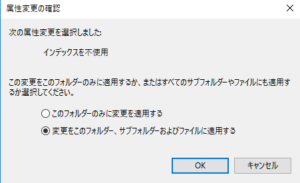

コメント
勉強になりました。SSDの入れ替えも付属ツールの選択で悩んでいますが、参考にさせていただきます。
コメントありがとうございます!
すこし古い記事になってしまって恐縮ですが、ご参考になったなら嬉しいです!